React - 시작하기 앞서
서론
이전 포스팅인 React - 환경설정에서 부족한 부분을 보충하려고 한다.
앞서 말했던 React의 특징과 [생활코딩] 유튜브 영상을 참고하기 때문에
개인적인 추가 환경 설정을 포스팅 하려고 한다.
시작하기 앞서
기초지식에 대해서 알고 가자.
React는 JavaScript 기반으로 만들어진 프레임워크로
아래의 내용은 JavaScript 기초를 정리한 것이다.
자바스크립트 BOM
window : 브라우저 창(생략 가능)
✏️window.open('https://www.google.com')// 새탭 열기
document: 현재 문서(DOM 객체)에 대한 정보
history: 현재 브라우저가 이전에 접근했던 URL history 제어
✏️history.back() // 뒤로가기
location: 문서의 주소와 관련된 객체, 문서 URL 변경, 문서의 위치와 관련한 정보 획득 가능
✏️location.host // 홈페이지 host 주소 가져옴
screen: 사용자 디스플레이 화면에 대한 다양한 정보
✏️console.dir(screen) // 사용자 디스플레이 정보 출력
navigator: 실행중인 브라우저에 대한 정보
✏️navigator.appName // 브라우저 이름
✏️navigator.geolocation.getCurrentPostition(Callback)// 위치 정보 출력
Script 로드
1️⃣ <body> 맨 끝에 선언하여 script 내에서 DOM에 접근할 시 에러가 없도록
<body>
<script>
document.querySelector('#btn'); // Null
</script>
<button id="btn"></button>
<script>
document.querySelector('#btn'); // OK
</script>
</body>
2️⃣ onload 이벤트 안에 script에서 동작할 코드를 모두 넣음
HTML 파싱 DOM 생성과 외부 컨텐츠가 로드가 완료되면 실행되는 코드
<body>
<script>
window.onload = function() {
document.querySelector('#btn'); // OK
}
</script>
<button id="btn"></button>
</body>
3️⃣ DOMContentLoaded
DOM 요소만 로드되면 바로 실행 onload보다 빠름
<body>
<script>
document.addEventListener('DOMContentLoaded',function() {
document.querySelector('#btn'); // OK
});
</script>
<button id="btn"></button>
</body>
4️⃣ HTML5 이상에서 script 태그 내의 defer을 선언
HTML 파싱과 함께 비동기로 js파일을 불러옴
HTML 파싱이 끝나면 바로 script 실행
<head>
<script src="./main.js" defer></script>
</head>
<body>
<button id="btn"></button>
</body>
5️⃣ HTML5 이상에서 script 태그 내의 async을 선언
HTML 파싱이 완료되지 않더라도 JavaScript 파일 실행
HTML 파싱과 js파일 불러오기를 동시에 실행하고 js를 불러오면 js를 바로 실행
Script 실행 중에는 HTML 파싱이 멈춤
<head>
<script src="./main.js" async></script>
</head>
<body>
<button id="btn"></button>
</body>
대망의 this
- 객체를 가르기는 키워드
- this가 어떤 객체???
- 호출한 대상이 this!!!
1️⃣ 호출한 대상이 없으면 this는 전역 객체인 window가 됨!!
let person = {
fullname: '잉브',
age: '26',
printThis: function() {
console.log(this);
}
}
person.printThis(); // printThis Function을 호출한 대상이 person이기 때문에 이때 this는 person이다
printThis(); // window === this이다
2️⃣ 콜백함수 안에서 this가 btn으로 설정됨
let btn = document.querySelector('button');
btn.addEventListener('click', function() {
console.log(this); // <button> 버튼 </button>
})
3️⃣ ES5 이상부터 bind로 this를 변경할 수 있음
let btn = document.querySelector('button');
btn.addEventListener('click', function() {
console.log(this); // <button> 버튼 </button>
})
let pokemon = {
id: '1',
name: '이상해씨',
damage: 15,
attack: function() {
// console.log(this); // *pokemon
setTimeout((function() {
console.log(this.name, '가 공격하였습니다');
console.log(this.damage, '의 데미지를 입혔습니다');
}).bind(this), 2000); // *window => pokemon으로 변경
},
};
4️⃣ Arrow Function(화살표 함수)를 사용하면 상위 스코프에서 this를 물려받음
let pokemon = {
id: '1',
name: '이상해씨',
damage: 15,
attack: function() {
setTimeout(() => {
console.log(this);
}, 2000);
},
};
person.attack();
5️⃣ Arrow Function가 나오기 전에는 this를 다른 변수에 넣어서 사용
let pokemon = {
id: '1',
name: '이상해씨',
damage: 15,
attack: function() {
let that = this;
setTimeout(() => {
console.log(that.name); // OK
}, 2000);
},
};
person.attack();
6️⃣ Strict 모드에서는 호출한 것이 없으면 undefined가 나옴
이벤트 Capturing(캡처링) & Bubbling(버블링)
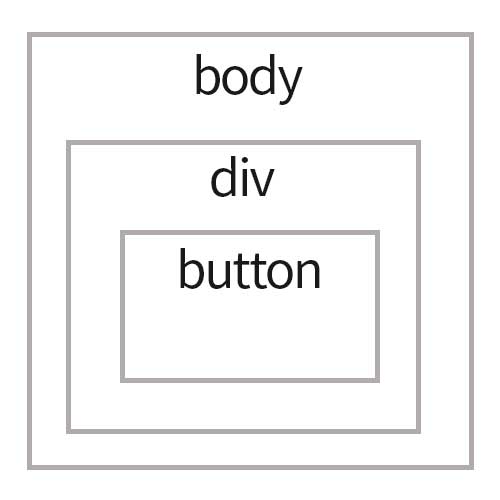
버블링은 button -> div -> body로 전달 "
1️⃣ Capturing & Bubbling 확인
...// 각 tag들을 querySelector 로 불러옴
// Capturing
$btn.addEventListener('click', function() {
console.log('button 호출');
}, true);
$div.addEventListener('click', function() {
console.log('div 호출');
}, true);
$body.addEventListener('click', function() {
console.log('body 호출');
}, true);
// 클릭 후에 Capturing으로 하나씩 호출되는 것을 볼 수 있음
// body -> div -> button
//Bubbling
$btn.addEventListener('click', function() {
console.log('button 호출');
});
$div.addEventListener('click', function() {
console.log('div 호출');
});
$body.addEventListener('click', function() {
console.log('body 호출');
});
// 클릭 후에 Bubbling으로 하나 씩 호출되는 것을 볼 수 있음
// button -> div -> body
2️⃣ Event.eventPhase를 통해 확인하면 이벤트 흐름 단계 확인 가능
Event.CAPTURING_PHASE(1) : Capturing State일 때는 1를 반환 Event.CAPTURING_TARGET(2) : Target에 도달했을 때는 2를 반환 Event.BUBBLING_PHASE(3) : Bubbling State일 때는 3을 반환
$body.addEventListener('click', function(event) {
console.log(event.eventPhase); // 3
});
3️⃣ Capturing & Bubbling을 막아보자
// Capturing
$span.addEventListener('click', function(event) {
event.stopPropagation(); // 이후에 버블링을 Stop
});
//Bubbling
$span.addEventListener('click', function(event) {
event.stopPropagation(); // 이후에 버블링을 Stop
});
4️⃣ 추가로 event.preventDefault()를 알아보자
const $a = document.querySelector('a');
$a.addEventListener('click', function(event) {
event.preventDefault();
})
시작해보자
React는 아래와 같은 특징이 있다.
- JSX
- Component
- 단방향 Data Binding
- 가상 DOM
- 가독성
- 재사용성
- 유지보수 편리
JSX
보이는 것과 같이 Function 또는 Class가 HTML을 감싸고 있는 코드가 JSX 코드이다.
class App extends Component{
render() {
return(
<div className="App"> Hello, React!!! </div>
);
}
}
- FaceBook에서 웹을 조금더 쉽게 개발하기 위해서 개발한 코드
- HTML 태그를 변수로 할당하고, 호출하고, 리턴 가능
- JSX로 작성한 코드는 Create-React-App이 자동으로 Javascript로 Convert해 줌
- JSX(ES6)는 브라우저 ES5 버전에서는 지원✖️, 바벨(Babel)을 통해 변환해주는 과정이 필요
- 최하위 태그 바깥에 무조건 1개 이상의 부모 태그가 필요함
Component
React를 사용하는 가장 큰 이유는 Component 기능 때문이다.
class Subject extends Component {
render(){
return (
<header>
<h1>WEB</h1>
world wide web!
</header>
);
}
}
class App extends Component{
render() {
return(
<div className="App">
<Subject></Subject>
Hello, React!!
</div>
);
}
}
파일 중 App.js에서 Component를 생성한다.
위의 코드 중 class Subject extends Component는
React에서 제공하는 Component를 상속받아서
Subject라는 이름의 Component를 생성하겠다고 선언한 것이다.
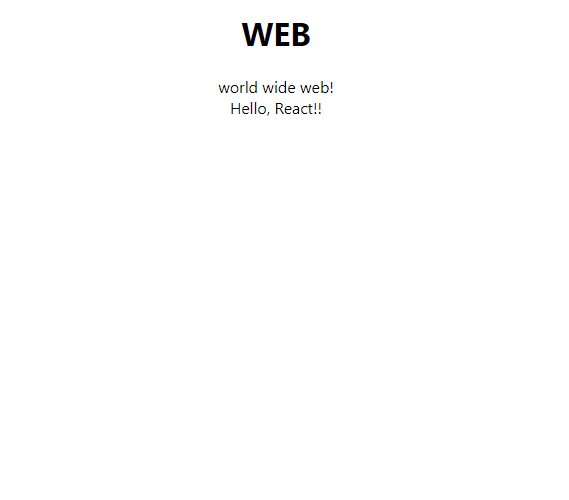
1줄의 Subject 태그로 4줄의 header 태그를 대신하였다.
그렇기에 Component를 쓰면 가독성을 높일 수 있다.
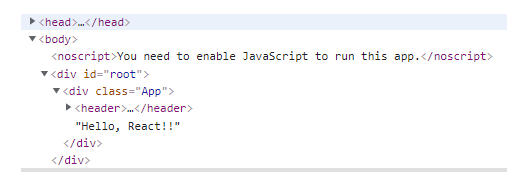
브라우저가 해석할 때에는 header가 포함된 상태로 Compile이 완료된 것을 볼 수 있다.
반면 Subject는 찾아볼 수 없다. 즉 브라우저로 넘어오기 전에
자바스크립트 BOM 이란?
생성한 App의 디렉토리 구조를 살펴보면 크게 public과 src로 나눌 수 있다.
public은 index.html 파일이 있고 생성한 Component를 id="root"인 태그 안에 삽입한다.
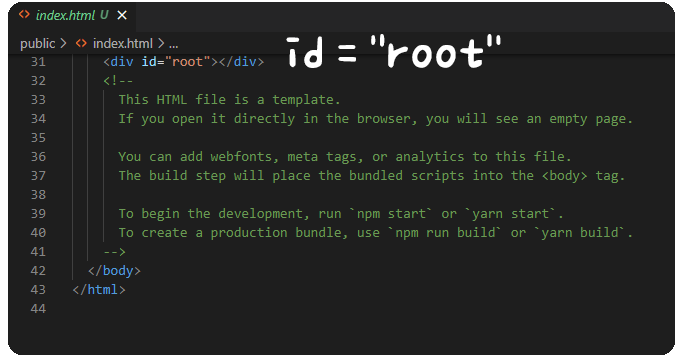
그리고 우리가 코딩할 부분은 대게 src 폴더 내 파일에서 이뤄진다.
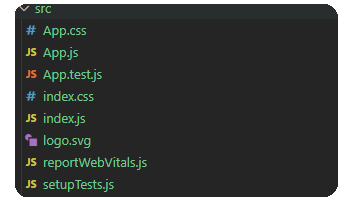
그리고 디자인을 담당하는 CSS는 src 폴더 안에 index.js를 보면 import './index.css'이 있을것이다.
index.css 이곳을 바꾸면 원하는 스타일을 적용 시킬 수 있다.
App.css 파일도 볼 수 있는데 이곳은 App.js에서 로드되는 파일이므로
전체적인 CSS를 담당하는 부분은 아니고 App.js 내의 스타일만 담당한다.
그래서 CSS 적용 시 우선순위를 잘 매겨야할 것 같다.
추가 환경 설정
단순히 App.js에서 Function으로 된 것을 Class로 변경해주었다.
class App extends Component{
render() {
return(
<div className="App">
<header className="App">
<img src= {logo} className="App-logo" alt="logo"/>
<p>
Edit <code>src/App.js</code> and save to reload.
</p>
<a
className="App-link"
href="https://reactjs.org"
target="_blank"
rel="noopener noreferrer">
Learn React
</a>
</header>
</div>
);
}
}
마무리
배우면서 계속 내용을 추가할 예정입니다.

댓글남기기